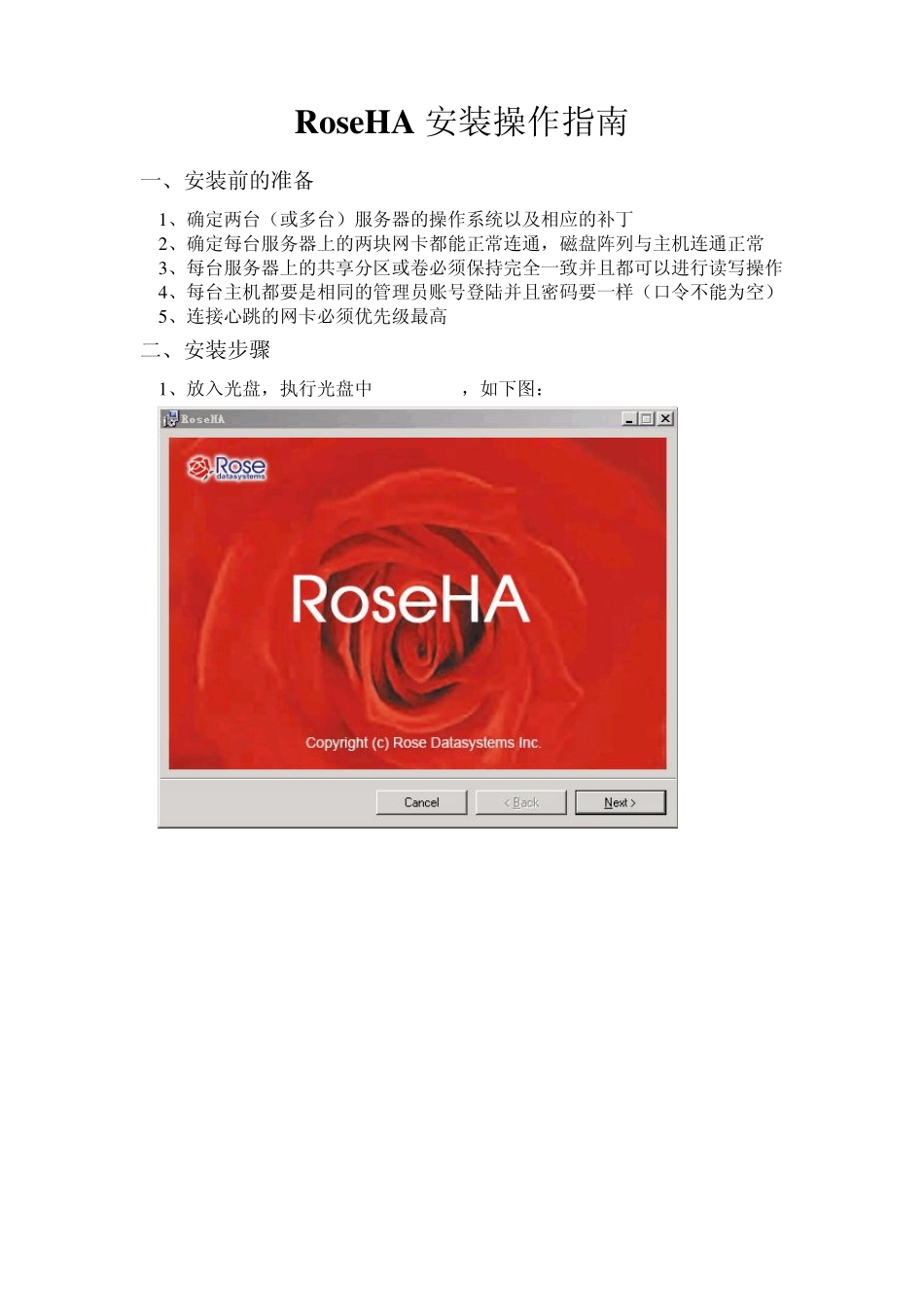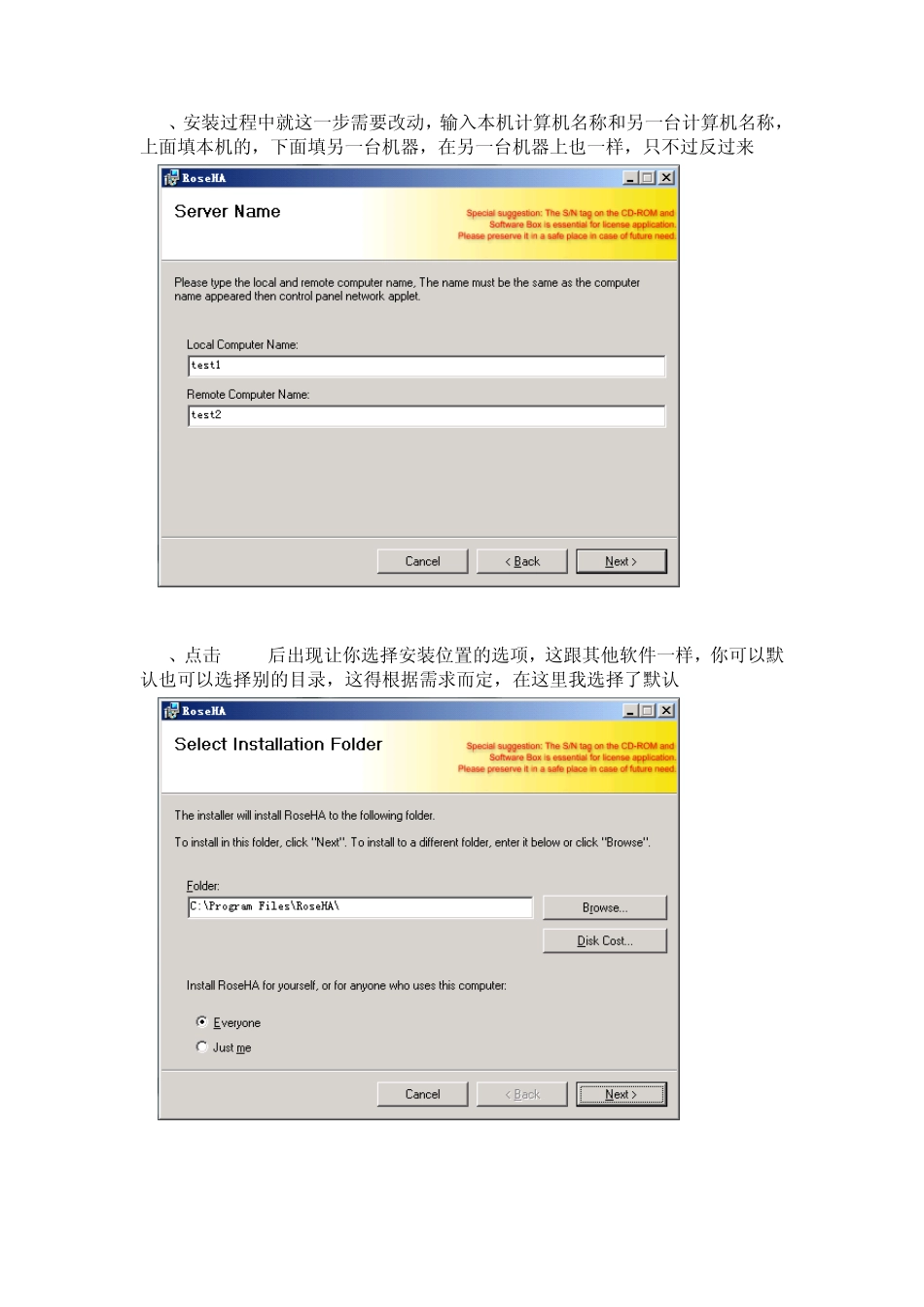RoseHA 安装操作指南 一、安装前的准备 1 、确定两台(或多台)服务器的操作系统以及相应的补丁 2 、确定每台服务器上的两块网卡都能正常连通,磁盘阵列与主机连通正常 3 、每台服务器上的共享分区或卷必须保持完全一致并且都可以进行读写操作 4 、每台主机都要是相同的管理员账号登陆并且密码要一样(口令不能为空) 5 、连接心跳的网卡必须优先级最高 二、安装步骤 1 、放入光盘,执行光盘中 Setup.exe,如下图: 2、点 Next 3、这儿是让你输入姓名和组织,可以随便填一个,然后点 Next 4、安装过程中就这一步需要改动,输入本机计算机名称和另一台计算机名称,上面填本机的,下面填另一台机器,在另一台机器上也一样,只不过反过来 5、点击 Next后出现让你选择安装位置的选项,这跟其他软件一样,你可以默认也可以选择别的目录,这得根据需求而定,在这里我选择了默认 6.一直点击 Next出现安装的进度如下图所示 7.出现完成的界面,点击 Close即可 安装到这里就结束了下面是来配置 1. 从开始菜单里的程序里找到Rose Ha,打开之后出现如下图所示界面 2. 点左上角的蓝色箭头,将他启动,点击之后会弹出一下对话框,选择本地计算机名然后点击ok 3. 获取 ROSE HA License Codes 在 Clu ster Administration Tool 下,下拉 TOOLS 菜单,单击 License 即可 • 记下 HOST ID 号,按 OK 即可,用HostID 申请完License 后填入一下对话框中,点击OK 即可(两台电脑都得填) 3. 从 Priv ate Net 下拉菜单中选择 TCP/IP Socket 进行心跳的配置,在这里我配置了两条条心跳,如图所示: 4. 点击Tools菜单下的 Get NIC Information,然后点击确定 5. 在 “ view ” 的下拉菜单中选择 “Resource Object “,进行 ROSE HA 的配置 6.开始创建资源,这里首先创建IP资源,操作如下 7.输入一个虚拟IP,这个IP是用来向外提供服务的,所以这地方要注意子网掩码和需要绑定的两个真实IP。 8. 配置 Volume Resource 9. 在 Volu me 栏中,选择磁盘阵列中共享的盘符,单击 Create 按钮,创建成功后单击 Close 退出。 10.接下来创建虚拟主机名 11.在这里需要填一个虚拟主机名称,这个名称是和虚拟 IP绑定在一起的,所以需要把 IP添加进来: 12.这些最基本的资源创建完了之后,接下来就是创建所需要保护的服务资源了 13这里以SQL Server2005为例 这一步的 objec...